coreldraw绘制地图
CorlDraw地图制图

选择工具
造形工具 显示比例工具 手绘工具
矩形工具 椭圆工具 多边形工具 文字工具 互动式填色工具 互动式透明工具 互动式渐变工具 滴管工具 外框工具 填色工具
三、CorelDRAW 12菜单栏
CorelDRAW 是 一 个 由 各 种 菜 单 组 成 的 大 程 序 。 CorelDRAW 12 版本的菜单栏上有 11 个菜单包括了 CorelDRAW 所有的命令和选项。菜单栏位于标题 栏下面,固定在缺省位置上不能移动,单击任意 一个菜单,会弹出一个下拉式命令列表,用户可 从中选择所需命令。
如果不在某对象上右键单击,弹出的菜单叫文档菜单。
还有一种工具菜单栏。用右键单击工具箱、标准工 具栏或属性栏中某些图标都可以打开这种工具菜单 栏。工具菜单栏是很常用的菜单之一,选择此菜单 中的某选项,则该选项内容会在屏幕上发生变化。
四、CorelDRAW 12工具列
工具列(或称工具条)里包含了几个经常使用 的命令的快捷按钮和对话框,直接使用它们可以大 大提高工作效率。工具列中间有一个缩放级别列表 框,也很有用。
七、物件的对齐与分布
对齐与分布能够非常精确地把物件放在相当于 其他物件和绘图页面的位置上,这在地图制图作业 中非常重要。对齐可以让用户根据各物件的中心或 边缘,或者根据用户想要它们在图像中采用的排列 方式把物件对齐。分布可以让用户规定物件之间的 间隔、并决定它们相对于选定物件的范围或绘图页 面的排列。
五、物件的结合和拆分
结合和拆分功能在编制专题地图时常用到,尤 其是在设计图例符号和符号建库时用得最多。 结 合和群组是两种完全不同的概念,虽然结合和群组 后都成为—个物件,但多物件结合后,是将所有对 象变成一个单一的曲线物件,不仅失去了原来的物 件前后堆积顺序,而且后来绘制(或者说排列在上 面)的物件的颜色都变成了和第—个物件相同的颜 色。 物件拆分后虽然可以成为独立物件,但不能恢 复原来的状态,不仅改变了原来的堆积顺序,而且 颜色也恢复不到原来的颜色。
coreldraw5街区的绘制
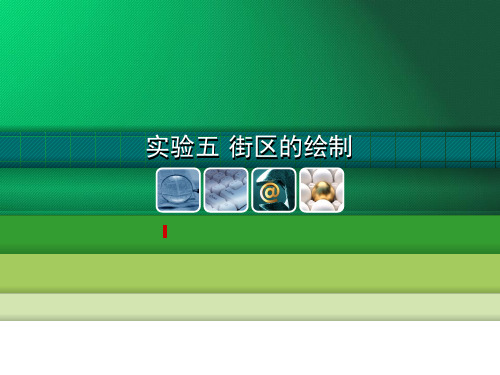
地信与旅游学院
地信与旅游学院
练习
1.
地信与旅游学院
上海某街区地图矢量化
道路的绘制方法
地信与旅游学院
1、先绘制一个较粗的线条,颜色黑,2.0mm粗
2、再复制一个相同线条,修改其属性,颜色白,1.7mm 粗 3、将白色线条放到黑色线条的上面,进行叠加
交叉路口的绘制
地信与旅游学院
1、先绘制两条相交的道 路线条(黑、白)
2、再将白色线条放到黑 色线条的上面
环形交叉口的绘制
实验五 街区的绘制
街区的绘制
地信与旅游学院
居民地是城市地图最主要的制图要素,居 民地有街区、独立房屋和圆圈符号等几种表 示形式。其中,以街区最难画,尤其是大城 市,街区道路网之密,等级之多,再加上各 种用地的填充色等,绘图工作量极大。
主要内容
地信与旅游学院
街区的绘制 手绘工具分层绘街区、先绘路网后铺色,道 路分层又分级。 1.绘道路网 图层叠加次序不能出错。 2.街区填充 根据用地性质采取大范围填充的方法。绘制范 围线的原则仍然封闭曲线,范围线绘在路的里面, 防止漏白
地信与旅游学院
1、先绘制两条相交的道 路线条(黑、白) 2、再在交叉口的地方绘 制一个圆形,再将原白色 线条放到圆形的上面。 3、再在交叉口的地方绘 制一个小圆,填充绿色。
Hale Waihona Puke 绿地或地块的绘制
地信与旅游学院
1.绘制一个闭合的区域,并填充颜色,区域的一段边界要 在道路线的里面,再将区域放置在道路的下面。
coreldraw 居民地和境界线的绘制

地理信息系统与地图制图技术 第33号符号自动进库。 双击字体清单上的符号文件名, 号符号自动进库。 双击字体清单上的符号文件名, 号符号自动进库
“添加字体”对话框。 添加字体”对话框。
在C:\WINDOWS\Fonts中单击“文件”卷帘窗中的“安装新字体”,弹出 中单击“文件”卷帘窗中的“安装新字体”
地理信息系统与地图制图技术
江信学院
CorelDRAW地图制图教程 CorelDRAW地图制图教程
全选图层1中的所有圆环,执行焊接功能,得到如 下图所示的图形。
地理信息系统与地图制图技术
江信学院
CorelDRAW地图制图教程 CorelDRAW地图制图教程
打开图层2的可见和可编辑功能,选中圆环按住 Ctrl+K拆分圆环,然后删除内部的圆环。
8.1.2 几何符号的绘制和建库步骤
选中新绘制的其中一个符号,然后单击“工具”菜单里的 “创建”符号下拉式菜单,选择“字符”; 在插入字符类别栏内输入符号名; 确定后,新绘制的符号便自动存入字符库,这时符号库的所 有符号框内都显示同一个符号。 使用时,选择“文本”“插入字符”,选择代码页“UIF-7”, 在字体栏中选择保存的符号,设置字符大小,点击“插 入”,即可插入字符。 地理信息系统与地图制图技术 江信学院
江信学院
CorelDRAW地图制图教程 CorelDRAW地图制图教程
打开C:\Documents and Settings\......\Application
Data\Corel\Graphics12\User Symbols,把符号文件拷贝到 盘的 把符号文件拷贝到D盘的
fonts上; 上
地理信息系统与地图制图技术
地理信息系统与地图制图技术 江信学院
CorelDRAW地图制图(一)

菜单的使用
CorelDRAW X3 简体中文版的菜单 栏包括:文件、编 辑、查看、版面、 排列、效果、位图、 文本、工具、窗口 和帮助。 单击每一类的按 钮都会弹出下拉菜 单。
工具栏的使用
工具栏位于菜单栏的下方。 CorelDRAW X3 还提供了其 他工具栏。选择【工具】/ 【选项】命令或【工具】/ 【自定义】命令,可以弹出 “选项”对话框,单击展开 【自定义】菜单,单击【命 令栏】。则可以在右边命令 栏里面选择所要显示的工具 栏,单击【确定】即可。
主要内容
1 3 5
CorelDRAW界面和工具总览
2 4
C o r e l D R AW 的 基 本 操 作
CorelDRAW绘图的工艺程序 面 的 绘 制 和 颜 色 填 充
线的绘制方法和线的编辑
居 民 地 的 绘 制
6 8
10
7
9 11
境界线及其色带的绘制方法
几 种 特 殊 图 形 的 画 法
泊坞窗
泊坞窗列表帮助用户有效地利用界面空间和快捷 的操作相关功能。在泊坞窗选项中,选择打开某一 个泊坞窗,就打开了某一个控制面板,用户可以设 置显示或隐藏具有不同功能的控制面板,这将会给 操作带来极大的方便。 CorelDRAW X3中的泊坞窗包含了多种控制面板, 设计过程中的各种工具都可以调用这些泊坞窗,调 用这些面板的方法非常简单,具体步骤如下:选择 【窗口】→【泊坞窗】命令,在弹出【泊坞窗】列 表中选定相应的泊坞窗命令即可。
自定义操作界面
通过定制自己 的操作界面(工具 栏),即可以避免 一些不常用的选项 按钮占用过多的屏 幕空间,又可以使 用操作简便快速, 增加工作效果。
形状工具移动到常用工具栏中
工具箱
CorelDRAW地图制图教程

原图扫描 • 注意成图比例尺和扫描分辨率
• 建立新的绘图文件,并设定各种绘图参数
建立文件 • 建立绘图图层
• 原图制图范围的确定
原图处理 • 原图色彩的确定
绘图
• 要素绘制,图廓线,接边和整饬
CorelDRAW初识 CorelDRAW基本操作 CorelDRAW制图的工艺 CorelDRAW地图制图相关应用 参考书籍: 姚兴海《CorelDRAW地图制图》,中图出版社 何宗宜 《计算机地图制图》,测绘出版社
对象的绘制、编辑。 群组、解散群组。 组合、打散。 对象的堆积次序。
锁定和解锁对象。
物件管理员 工具->物件管理员 或 窗口->泊坞窗口->对象管理器
对象管理器相当于地图 的图层管理。 普通地形图:居民地、地貌 植被、河流、道路、境界
变形
安排->变形 或 窗口->泊坞窗口->变形
把等高线地形的分层设色当作多层面的颜色填充。 分层绘制,从高程低的往高程高的逐级绘制。 绘的线要接头形成面。 根据要求设置不同的颜色。
跟踪行政区边界。 互动式轮廓图工具->设置参数(向外,级数,距离) 打散->复制中间线,组合后填色。
文字->将文字填入路径->输入文字。 用造型工具调整文字间距。
利用线之间的压盖。 由于上面的线宽小于下面的线宽,从而产生边界效 果
线型->其他,打开 【编辑线条样式】 对话框。 通过设置点线之间的间隔,绘制不同的境界线。 省界(一线两点)、省辖市界(两线一点)、县市 界(一线一点)、乡镇界(两线两点)
Coreldraw绘制常用地理教学用图
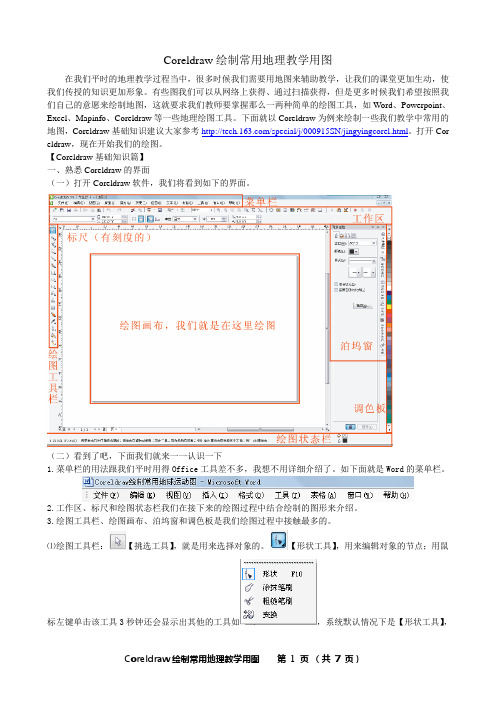
Coreldraw绘制常用地理教学用图在我们平时的地理教学过程当中,很多时候我们需要用地图来辅助教学,让我们的课堂更加生动,使我们传授的知识更加形象。
有些图我们可以从网络上获得、通过扫描获得,但是更多时候我们希望按照我们自己的意愿来绘制地图,这就要求我们教师要掌握那么一两种简单的绘图工具,如Word、Powerpoint、Excel、Mapinfo、Coreldraw等一些地理绘图工具。
下面就以Coreldraw为例来绘制一些我们教学中常用的地图,Coreldraw基础知识建议大家参考/special/j/000915SN/jingyingcorel.html。
打开Cor eldraw,现在开始我们的绘图。
【Coreldraw基础知识篇】一、熟悉Coreldraw的界面(一)打开Coreldraw软件,我们将看到如下的界面。
(二)看到了吧,下面我们就来一一认识一下1.菜单栏的用法跟我们平时用得Office工具差不多,我想不用详细介绍了。
如下面就是Word的菜单栏。
2.工作区、标尺和绘图状态栏我们在接下来的绘图过程中结合绘制的图形来介绍。
3.绘图工具栏、绘图画布、泊坞窗和调色板是我们绘图过程中接触最多的。
⑴绘图工具栏:【挑选工具】,就是用来选择对象的。
【形状工具】,用来编辑对象的节点;用鼠标左键单击该工具3秒钟还会显示出其他的工具如,系统默认情况下是【形状工具】,也可以用快捷键F10调出【形状工具】。
【裁剪工具】,和Word里面的用法一样;用鼠标左键单击该工具3秒钟还会显示出其他的工具如,系统默认情况下是【裁剪工具】。
【缩放工具】,我想这个不用我啰嗦了吧,地球人都知道;用鼠标左键单击该工具3秒钟还会显示出其他的工具如,系统默认情况下是【缩放工具】,这里要说明的一点是,【缩放工具】默认的是放大,配合Shift键一起使用时缩小。
【手绘工具】,和Word里面自由曲线的用法一样,就好比我们用铅笔在白纸上面绘图,想画什么就画什么,前提是你要能够控制好鼠标哦;用鼠标左键单击该工具3秒钟还会显示出其他的工具如,系统默认情况下是【手绘工具】,也可以用快捷键F5调出。
Coreldraw绘制农普地图

用“Coreldraw”软件绘制农普地图的操作步骤和方法为满足第二次农业普查规定的绘制普查地图要求,使绘制的地图更准确更清晰,力求符合规定的绘图要求,保证普查登记工作质量。
瑞安市农普办决定利用“Coredraw”软件绘制农业普查地图。
目前,地图绘制工作已接近尾声,通过近2个月的地图绘制工作,我们整理出一些具体的操作方法,希望为农业普查或其他大型普查的地图绘制工作起到借鉴作用。
一、Coredraw软件基本情况目前,国内外流行的制作地图的软件大致可归入如下4类:1、CAD、CAM类,如AutoCAD等;2、GIS类,如MGE、AreView等;3、通用绘图,如CorelDraw 等;4、专业地图出版,如Intergraph公司基于Microstation的MapOffice-MapPublisher 等系列专业地图出版软件。
其中,CAD、CAM类软件在制作大比例尺工程类地图方面比较好用。
GIS软件制作的地图作为GIS的主要成果表现形式之一,效果是非常好的,但作为地图出版单位来说,没有必要多花人力物力去建立并维护地理信息数据库,有一个地图资料管理数据库就足够了。
另一方面,公开版地图的比例尺要求千变万化,而GIS建立的系列比例尺数据库不能满足出版地图的要求。
所以GIS类软件不太适合地图出版使用。
专业地图出版软件的价格非常昂贵,且使用复杂,不易掌握。
而Coreldraw是一个做矢量图或是做写表格类的图的应用软件。
通用绘图类软件(Coredraw)在艺术效果方面的功能很强大,其“所见即所得”的特性很受人欢迎,对于图形绘制来说非常合适,能够绘制一般要求的地图,在地图绘制方面有着许多独特的优点。
所以,Coredraw作为通用绘图软件成为一般地图出版系统的首选。
一个好的绘图工具,会令您事半功倍。
我们现在使用的是Coreldraw 9,它可以可以让您事半功倍的软件工具。
使用它来制作地图,不仅得心应手,还会在绘制的过程中,从它那里得到源源不断的启发。
第四章 CorelDRAW地图制图基础

第四章 CorelDRAW地图制图基础
CorelDRAW简介 CorelDRAW 的基本操作 CorelDRAW地图制图工艺流程
线划的制作和编辑 线宽、线型和线颜色的设置
面的绘制和颜色填充
——数字地图制图
§4-1 CorelDRAW简介——界面
——数字地图制图
§4-1 CorelDRAW简介——界面
在屏幕上最先绘制的物件总是在排在最后面,最后绘制的物件总是在 最前面。
物件的排列次序是指同一图层而言的。在计算机地图制图中除了使用 图层功能外,也经常会通过调整物件的排列顺序,来处理地图地物要 素的前后关系。
物件的排序功能可以从“排列”菜单里的“顺序’子菜单中调出。灵 活利用这七种不同方式来改变同一图层地图地物要素的排列次序,就 能很好地解决同一图层地图地物要素的前后关系。
——数字地图制图
§4-2 CorelDRAW的基本操作——选取对象
要选中对象,常用三种方法: 第一种是用工具箱中的“挑选工具”单击选中对象。 第二种是用选取框选择物件。从工具箱中选择“选取工具”,围绕想
要选择的物件单击拖动边框。
选取工具在对象上单击选 取
用选取框在对象上单击选取
——数字地图制图
物件拆分后虽然可以成为独立物件,但不能恢复原来的状 态,不仅改变了原来的堆积顺序,而且颜色也不能恢复。
——数字地图制图
§4-2 CorelDRAW的基本操作——对象的群组与取消组合
“排列”菜单里的结合与拆分命令
“排列”菜单里的结合与拆分命令
——数字地图制图
§4-2 CorelDRAW的基本操作——物件的排列顺序
导入格式之一,没有输入和输出限制。 pdf 格式——pdf 是Adobe Portable Document文件格式。 psd 格式——psd 是Photoshop的位图格式。 tif 格式——tif 是位图的基本格式,是 CorelDraw 最畅通的位图导入
- 1、下载文档前请自行甄别文档内容的完整性,平台不提供额外的编辑、内容补充、找答案等附加服务。
- 2、"仅部分预览"的文档,不可在线预览部分如存在完整性等问题,可反馈申请退款(可完整预览的文档不适用该条件!)。
- 3、如文档侵犯您的权益,请联系客服反馈,我们会尽快为您处理(人工客服工作时间:9:00-18:30)。
改变填充色(在右边颜色窗口用鼠标右键单击预选择的颜色)
在标注区块的时候也是这样改变文字的颜色的,当轮廓色填充为无色时字会变的细一点。如下图:
⑥、CorelDraw的常用快捷键:
同时选中按住Shift再进行选择,选中完成放开Shift键。
按住Ctrl绘制多边形可画出正多边形(圆就可画出正圆,线可画出水平或垂直的直线。)
这时要修改线的弧度有两种方法:
①、在选中该曲线的状态下左键双击该曲线,就可进入曲线的编辑状态了。
②、改变工具,在选中该曲线时,工具应该是选择工具。这时只要在工具栏选择形状工具就可以曲线的编辑状态了。
选中你要修改的线段的其中一个端点
单击 后会出现如下蓝色箭头,移动蓝色箭头即可改变曲线的幅度。
在线上添加端点:要想在线上添加端点只需要在如上的状态下在线上左键双击你想添加点的位置就可以添加端点了。(注:如果是在已转换成曲线的线段上添加端点,添加的端点是圆滑曲线这时线段状态栏会如下图显示,为了方便线段弧度的修改要让这个添加的节点从圆滑节点变换成尖突节点,方法:在选中这个节点的状态下左键单击 ,就可将节点转换成尖突节点了。)
属性栏更改
更改后效果
同上输入3.0km和4.5km,调整到相应位置。最后标注效果如下图:
辐射圈绘制完成
⑤、文字属性修改:
字体和大小在前面几个点都说了。
文字颜色的修改:
未改变文字(选中状态)
改变轮廓色(在右边颜色窗口用鼠标左键单击预选择的颜色)
改变填充色(在右边颜色窗口用鼠标右键单击预选择的颜色)
在要改变图形颜色、线段等的颜色是这个方法(当图形群组Ctrl+G了之后必须进行拆分Ctrl+U才能进行如下操作。)
拆分(B) Ctrl+K拆分选定对象
手H手形工具
转换为曲线(V) Ctrl+Q将选定对象转换为曲线
选择全部对象Ctrl+A
到图层前面(L) Shift+PgUp到图层前面
到图层后面(A) Shift+PgDn到图层后面
到页面前面(F) Ctrl+l-fome到页面前面
到页面后面(B) Ctrl+End到页面后面
图1图2图3
4、如何调节线的弧度
此时为选中该闭合曲线,在进行改变曲线弧度之前由于现在的线太细了,最好要改变线的粗细。
粗细为发丝的线粗细为1.0的线
这时的线可能过于尖锐了,要使得线变的圆滑些可以双击如下图位置的黑色长方形的轮廓色,会弹出如下的轮廓笔窗口,修改角和线条端头的属性。
5,
角和线条端头属性选择项(如上图)尖端变圆
(注:绘制地图时,一般会先绘制商圈图,再在商圈图的基础上进行其他的详细绘制,所以正常就是要先绘制商圈的轮廓。)
在你想绘图的开始位置单击一下鼠标左键,放开,把鼠标移到绘制的下一个点单击,重复这个动作到轮廓绘制完成。(绘制商圈轮廓时,起点和终点要在同一个点,这样才能把轮廓密封成为一个圈。)
如下3个图就是一个轮廓的绘制过程,图1是在绘制完成的前一个点的时候,这时将鼠标移到起点起点会出现如图2情况,鼠标左键双击起点自动闭合轮廓。
②、这时的辐射圈线圈的线还是实线,辐射圈要用虚线表示,粗细为0.5mm.
在选中辐射圈的状态下,在如上图位置有如上的下拉菜单,单击如上“轮廓样式选择器”出现如上下拉菜单选择红色选框中的虚线样式。
修改完线的样式之后要修改线的粗细,在选中辐射圈的状态下在如上图位置找到轮廓宽度编辑器,单击选择0.5mm。
③、现在画的辐射圈的规格是1.5km的,接下来要画3.0km规格的。这时就要算比例了。
按住Shift同时选中上图的三条带箭头的线段,复制黏贴。找到如下图旋转角度属性,修改为270,将复制的新带箭头线段旋转到相应角度。
更改前更改后
改变完线段的角度后,将其移动到适合的位置,如下图:
接下来标注辐射圈的公里数就可以完成辐射圈的绘制了。
选择工具栏 文本工具,输入1.5km,看文字大小如何,根据实际情况调整下文字的大小和字体,字体的属性的修改也是在属性栏里修改的,字体一般为黑体。我这里的大小是用的10pt。
如图,在选中辐射圈的状态下,在如图位置会有如图显示。 这时 = 表示这时的圆为正圆,直径为50mm。半径为25mm。(复制黏贴1.5km辐射圈,在选中新1.5km辐射圈的状态下进行以下操作。)这时要画3.0km的辐射圈,因为3.0km是1.5km的两倍,所以 上的数字就要改成100mm,如 。
按照上面画3.0km辐射圈的方式,画4.5km的辐射圈。
复制(C) Ctrl+C复制选定对象并将它放置在“剪贴板
剪切(T) Ctrl+X剪切选定对象并将它放置在“剪贴板
粘贴(P) Ctrl+V将。剪贴板”的内容粘贴到绘图中
导入(1)Ctrl+l导入文本或对象
导出(E) Ctrl+E导出文本或对象到另一种格式
群组(G) Ctrl+G群组选定的对象
取消群组(U) Ctrl+U取消选定对象或对象组的群组
5、辐射圈的绘制
辐射圈的绘制需要一个标准,以金山店的辐射圈的绘制做例。金山店的辐射圈是1.5km,3.0km,4.5km的距离。
金山店辐射筑或者其他能确定位置的东西。金山店1.5km辐射圈确定位置是到卢滨路的拐弯处。(红色圈中标示.)
用Coreldraw绘制地图:
1、如何导入地图:
打开Coreldraw软件出现如下界面:
选择新建,建立一个新的.cdr文件。
进入如下界面
这时选择菜单栏—文件
出现如上下拉菜单。此时选择导入,单击鼠标左键会弹出如下窗口。这时就可选择地图所在位置,选中地图(.jpg)格式的图片,选中后单击窗口中的导入按钮。
地图导入成功:
2、地图的剪裁
选中裁剪工具原图上选中想要的区域如下图:
此时鼠标左键双击选中区域就完成了地图的剪裁了。
3、商圈的绘制
在右边工具栏单击绘工具右下角的黑色三角
弹出如下工具栏,单击第4个,就是钢笔工具。
原手绘工具的位置变成钢笔工具就完成了。
在选中钢笔工具之后,鼠标就会变成钢笔的样子,这个时候就可以开始使用钢笔工具绘图了。
④、标注辐射圈公里数。
画好的辐射圈效果如下图:
使用钢笔工具 ,在钢笔状态下靠近大润发LOGO会浮现出如下中心标示。
单击中心,线的另一端点靠近圈的边缘会出现如图“有点”标示 。
未改变改变完成
画出如图线段,现在要通过改变线段的样式属性来制作箭头线段。
线段样式属性设置如上图。(线段样式的虚线最好要与辐射圈的样式一样。)画好一条带箭头线段后用复制(Ctrl+C),黏贴(Ctrl+V)做出其他两条线段。通过上下移动移动到相应位置。如下图:
